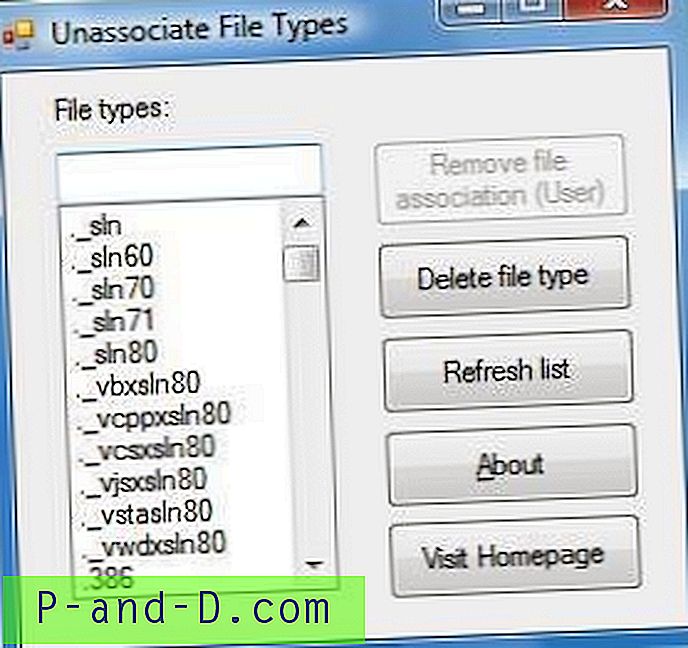For en stund tilbake skrev vi en guide for hvordan du kan inkludere undertekster i nedlastede filmer ved å finne og plassere SUB- eller SRT-undertittelfilen sammen med AVI-filmfilen. Du må også ha DirectVobSub installert, ellers leser den ikke undertittelfilen. Dette fungerer imidlertid bare hvis du ser på videofilen på datamaskinen din. Hva om du vil brenne favoritt-TV-episoden din til DVD og se den på LCD-, LED- eller plasma-TV-en? Der mange moderne spillere ganske enkelt kan lese en AVI-fil fra en datadisk, er problemet med eldre DVD-spillere at de ikke kan lese AVI-format og undertekst også. De kan ofte bare lese DVD VOB-formatet.
Du må legge inn SRT / SUB-undertittelfilen inne i AVI-filmfilen permanent, deretter konvertere og brenne den til DVD ved hjelp av favorittprogrammet for brenning av plate. Det er flere måter å gjøre det på, og vi vil vise deg fire forskjellige metoder. De spenner fra den enkleste og mest grunnleggende måten som gjør jobben med et minimum av oppstyr, til et par andre enkle måter med litt mer kontroll over underteksten, til den mer avanserte metoden ved hjelp av et av de mest populære videoredigeringsverktøyene rundt. Bare følg instruksjonene nedenfor for å brenne AVI til AVI eller AVI til DVD med undertekster. Forsikre deg om at AVI-videofilen kan spilles av på datamaskinen din MED undertekster. Hvis den nedlastede AVI-videoen ikke kan spilles av, bare installer K-Lite Codec Pack. For at en undertittelfil skal gjenkjennes av de fleste videoprogrammer osv., Må den ha nøyaktig samme navn som videofilen bortsett fra utvidelsen. F.eks. Hvis AVI-en din heter videofile123.AVI, skal undertittelfilen være videofile123.SRT.
Metode 1: Bruke Freemake Video Converter
Denne måten å få tekstingene til AVI-filen eller utbrent på DVD er definitivt den enkleste av de fire og krever bare installasjon av Freemake-programmet. Den lille ulempen er at du ikke får kontroll over undertittelen som plassering, skrift eller farger osv.
1. Last ned Freemake Video Converter og installer den. Ta vare under installasjonsprosessen, da installasjonsprogrammet inneholder alternativer for adware. Kjør programmet når du er klar.
2. Klikk på knappen Legg til video og last inn AVI-videofilen. På dette tidspunktet kan du faktisk laste inn mange andre typer videofiler, ikke bare AVI, inkludert MP4, MKV, Youtube klipp etc.

3. Klikk på der det står “Undertekster av” på videofilen din, og velg undertittelfilen. Hvis den har en annen navn til videofilen, kan du finne den ved å klikke på "Legg til undertekster ...".
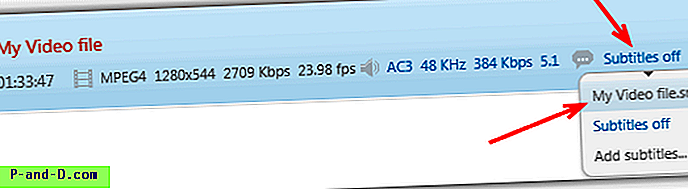
4. Du kan velge om du bare vil legge inn undertekstene og kode AVI eller et annet videoformat på nytt, eller du kan brenne det rett ut på DVD.
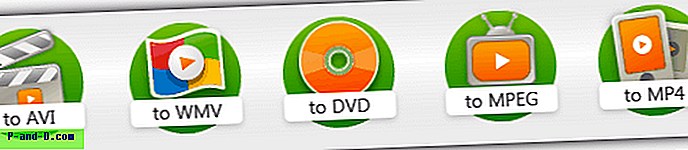
Burning to DVD
4a. For å brenne ut til DVD, ISO-fil eller til en valgt mappe, klikker du “til DVD” -knappen over bunnen.
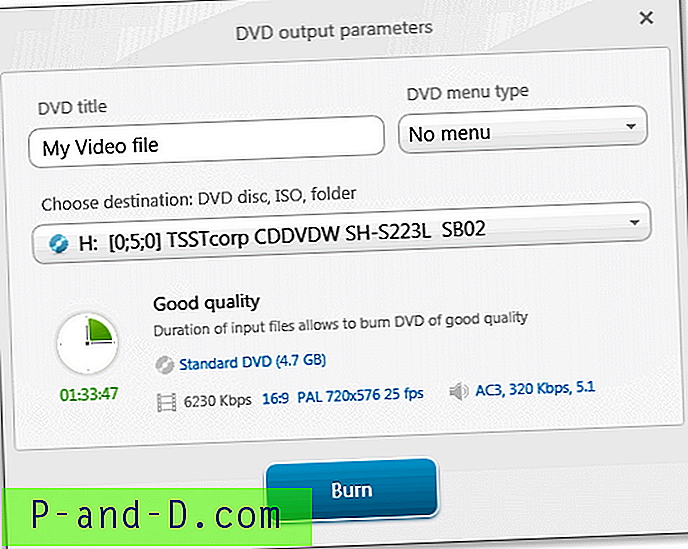
Velg bare alternativene for om du vil ha en meny og destinasjonstypen burn to plate, lagre i mappe eller lagre som ISO. Avhengig av inngangsvideoen, er det kanskje tilgjengelige alternativer for å endre størrelsesforholdet og surround- eller stereolyd. Trykk så på den blå knappen og vent. Forsikre deg om at du har en DVD satt inn hvis du brenner rett på platen.
Koding av videofilen på nytt
4b. For å konvertere videofilen tilbake til AVI, klikker du “til AVI” -knappen over bunnen.
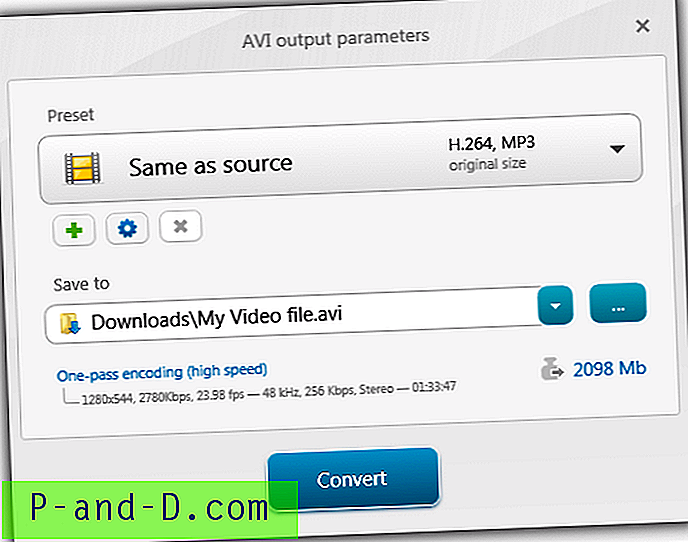
Du trenger knapt å gjøre noe i dette vinduet. Hvis du velger forhåndsinnstillingen "Samme som kilde", vil videoen sende ut de samme innstillingene som inngangsfilen, og "Enkeltkodingshastighet" og outputstørrelsen vil øke eller redusere kvaliteten på utdataene. Bare trykk på Konverter og vent til prosessen er fullført.
Du kan nå brenne den resulterende undertekstede AVI-filen på en plate ved å bruke favorittprogrammet for brenning av plate, for eksempel Nero. Denne metoden er enkel, fungerer bra, og resultatene er veldig gode. Hvis du vil ha litt mer kontroll over undertekstene, kan du prøve metode 2.
Metode 2: Bruke Format Factory
Format Factory er et annet veldig enkelt program for å legge inn undertekster i AVI og andre videofiler, men har noen flere alternativer enn Freemake, for eksempel støtte for 4 undertittelformater SRT / SSA / ASS / IDX, farge, størrelse og skriftredigering. Det kan ikke brenne videoen rett ut på DVD.
1. Last ned Format Factory, pakke ut zip-filen, installer og start den.
2. Klikk på Alle for å AVI i Video-fanen til venstre i vinduet. I neste vindu klikker du på Legg til fil og finn videofilen.
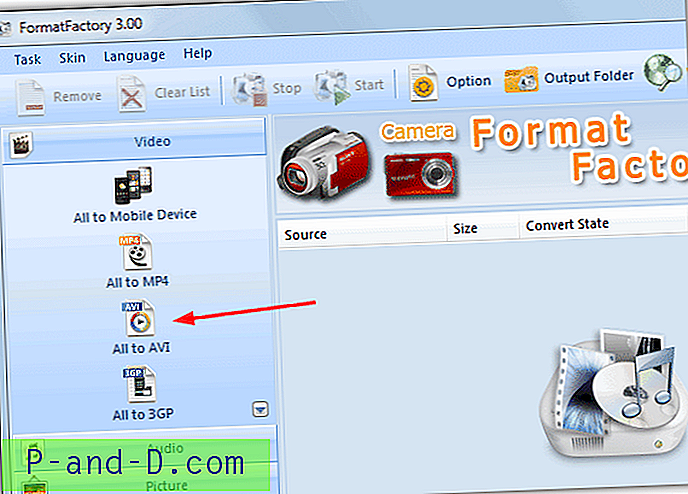
3. Fortsatt i vinduet Alt til AVI, klikk Output Setting. Herfra kan du velge utskriftskvalitet fra nedtrekksmenyen, selvfølgelig er Medium eller Høy å foretrekke. De grønne ikonene er for XVID, og de blå er for DIVX, noe som er avhengig av din personlige preferanse. Eller hvis du foretrekker det, kan du også bruke AVC.
4. For å legge til undertittelfilen, dobbeltklikker du på Tilleggsundertittel i innstillingslisten, og deretter klikker du på linjen "Tilleggsundertittel (srt; ass; ssa; idx)" og et lite ikon vises som du kan trykke for å finne undertittelen fil. Størrelsen på undertittelen kan endres fra 2 - 6 (standard er 4), de andre innstillingene trenger ikke å berøre. Klikk OK -> OK.
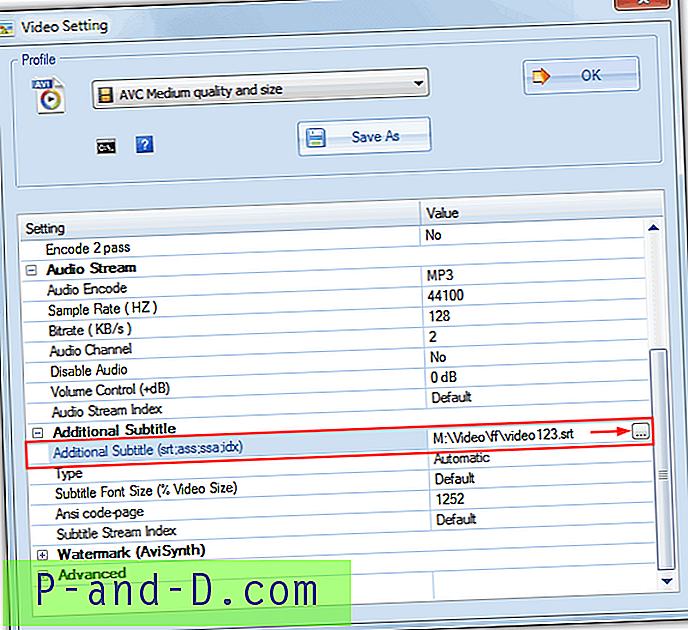
5. Klikk deretter på Start-knappen for å kode underteksten i videoen. Hvis du går inn på programmets alternativer, er det muligheten til å endre undertittelfonten og også skriftfargen og omrissfargen.
Hvis du vil lage en DVD-video fra din AVI-fil, kan Format Factory ikke konvertere og brenne for deg direkte, men kan lage en fil i VOB-formatet som når det brennes til en datadisk, kan leses av omtrent alle DVD-spillere. Fremgangsmåten er den samme som ovenfor, bortsett fra å velge Alle til VOB i videofanen i stedet for Alt til AVI fra trinn 2. Bare brenn filen til platen ved å bruke favorittprogramvaren din.
1 2Neste › Se alt